 |
AVIUTL-6(LameMP3)このページでは、DVD2AVIで分離した映像と音声をDivXとLameMP3で圧縮しながらAVIUTLにて合成します。 |
|||||
| <サイトマップ> 本編 1.TOPページ 2.説明 ├前説-1 └前説-2 3.リッピング ├DVD DECRYPTER-1 └DVD DECRYPTER-2 4.映像・音声の分離 ├DVD2AVI-1 ├DVD2AVI-2 └DVD2AVI-3 5.映像・音声の圧縮合成 ├AVIUTL-1 ├AVIUTL-2 ├AVIUTL-3 ├AVIUTL-4(DivX) ├AVIUTL-5(DivX) ├AVIUTL-6(LameMP3) └AVIUTL-7 6.再生・焼き込み (本サイトのみ) ├再生 └CD-Rに焼き込み DownLoad編 (本サイトのみ) ├DVD DECRYPTER ├DVD2AVI ├AVIUTL ├DivX └Lame MP3 HOME ※ココはミラーサイト 本サイトはここをクリック |
21 | 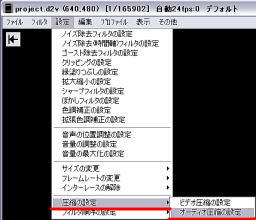 |
[編集]→[圧縮の設定]にて音声の圧縮の設定を始めます。 |
|||
| 22 |  |
Windowsのデフォルトでは56KBit/sまでしかエンコードできません。WMV9では、CD音質と謳っていますが、私の場合、実績のあるLame MP3をダウンロードして使用します。128 KBit/sがCD音質と言われているので、設定します。 |
||||
| 23 |  |
いよいよエンコード開始です。[ファイル]→[AVI出力]をクリックします。 |
||||
| 24 |  |
左の窓が開きます。ファイル名を入力して[保存]をクリックします。1-passを選択した場合は、CPUの性能に拠りますが、5時間程度で拡張子.aviのファイルが完成しています。 |
||||
| CopyRight REALS777 |
インターネットとパソコンを使って金儲けしたい方はこちら |
|||||